Cách tua ngược thời gian trên Google Maps chỉ với vài thao tác
Cách tua ngược thời gian trên Google Maps qua vài thao tác
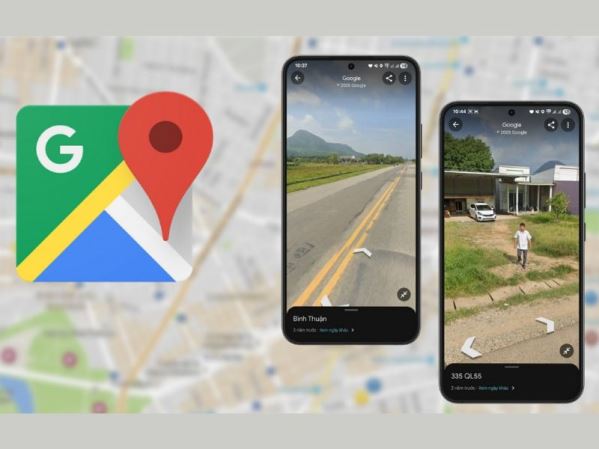
Nội dung chính
Trong nhịp sống hiện đại, đôi khi lòng ta lại trào dâng nỗi nhớ về những điều xưa cũ – một con hẻm nhỏ nơi từng chơi đùa, mái hiên nơi ông bà ngồi nhâm nhi tách trà, hay khu phố từng in dấu biết bao kỷ niệm tuổi thơ. Có thể bạn đã xa nơi ấy rất lâu, nhưng giờ đây, nhờ công nghệ Street View của Google Maps, việc “quay về quá khứ” bỗng trở nên dễ dàng hơn bao giờ hết. Bài viết dưới đây sẽ hướng dẫn bạn cách tua ngược thời gian trên Google Maps chỉ với vài thao tác đơn giản trên điện thoại.
Tại sao nên thử xem lại ngôi nhà cũ trên Google Maps?
Việc xem lại hình ảnh ngôi nhà cũ trên Google Maps không đơn thuần là tìm kiếm một địa điểm. Đó còn là cách để kết nối lại với một phần ký ức đã từng rất thân quen, là nơi gắn bó với tuổi thơ, gia đình và những khoảnh khắc đời thường giản dị mà ta cứ ngỡ đã lãng quên. Chỉ cần nhìn thấy bức tường đã rêu phong, hàng cây trước cửa hay con đường đầy nắng ấy thôi, cảm xúc sẽ ùa về như chưa từng xa cách.
Đây cũng là một trải nghiệm thú vị để:
-
Nhìn lại sự thay đổi của khu phố theo thời gian, từ những công trình cũ kỹ đến những đổi mới hiện đại ngày nay.
-
Chia sẻ với người thân, bạn bè những hình ảnh ký ức, để cùng nhau hồi tưởng và kể lại những câu chuyện ngày xưa.
-
Và đôi khi, chỉ đơn giản là được “trở về nhà” trong tâm trí, dù bạn đang ở bất kỳ nơi đâu.
Hướng dẫn cách tua ngược thời gian trên Google Maps bằng Street View
Dưới đây là các bước cụ thể để bạn có thể tìm lại hình ảnh quen thuộc của ngôi nhà cũ năm xưa một cách dễ dàng và sinh động nhất:
Bước 1: Mở Google Maps và chuyển sang chế độ hiển thị “Vệ tinh”
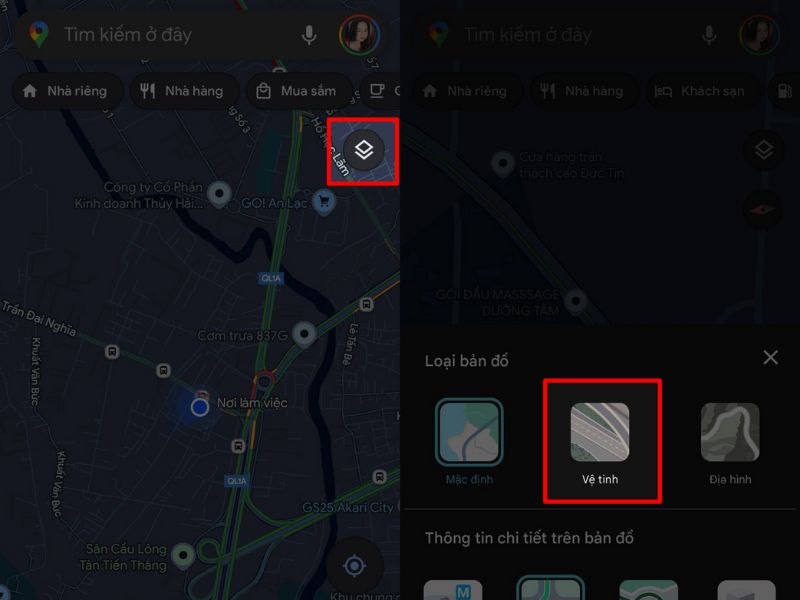
Trước tiên, bạn cần truy cập vào ứng dụng Google Maps trên điện thoại của mình. Ở góc trên bên phải màn hình, nhấn vào biểu tượng hình thoi (Layers) để mở các tùy chọn hiển thị bản đồ. Tại đây, bạn chọn chế độ “Vệ tinh” (Satellite) để bản đồ hiển thị rõ ràng hơn các chi tiết như mái nhà, con đường, cây cối – điều này sẽ giúp bạn dễ dàng quan sát và định hình lại khu vực quen thuộc.
Chế độ vệ tinh rất hữu ích trong việc nhận diện không gian, đặc biệt với những khu phố bạn đã từng sống nhưng lâu rồi chưa quay lại.
Bước 2: Nhập địa chỉ ngôi nhà cũ bạn muốn xem
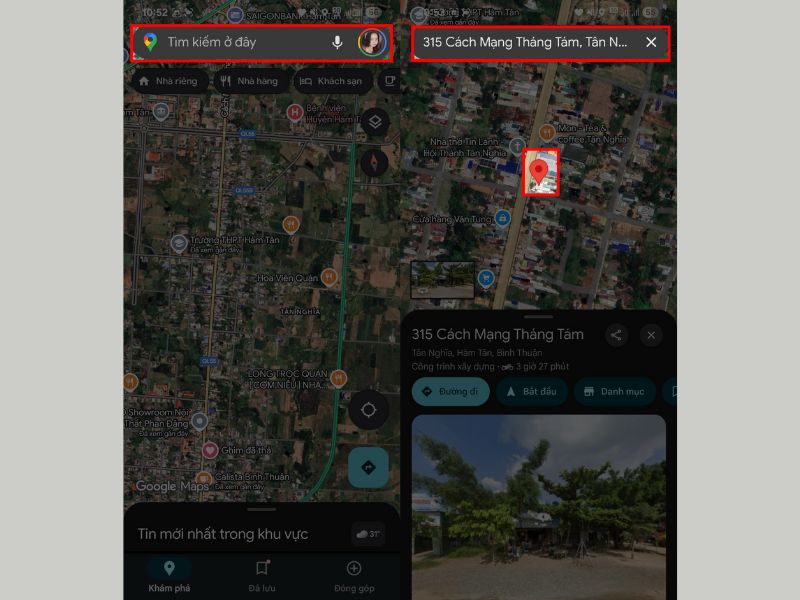
Sau khi đã chuyển sang chế độ bản đồ vệ tinh, bạn hãy gõ địa chỉ chính xác hoặc gần đúng của ngôi nhà cũ vào thanh tìm kiếm trên cùng. Google Maps sẽ tự động định vị và hiển thị ghim (pin) tại vị trí bạn vừa nhập.
Nếu không nhớ rõ địa chỉ cụ thể, bạn có thể nhập tên đường hoặc tên khu phố – sau đó thu phóng bản đồ và dò tìm khu vực quen thuộc dựa trên những đặc điểm như trường học, ngã tư, quán ăn cũ…
Bước 3: Kích hoạt chế độ Street View để xem thực tế
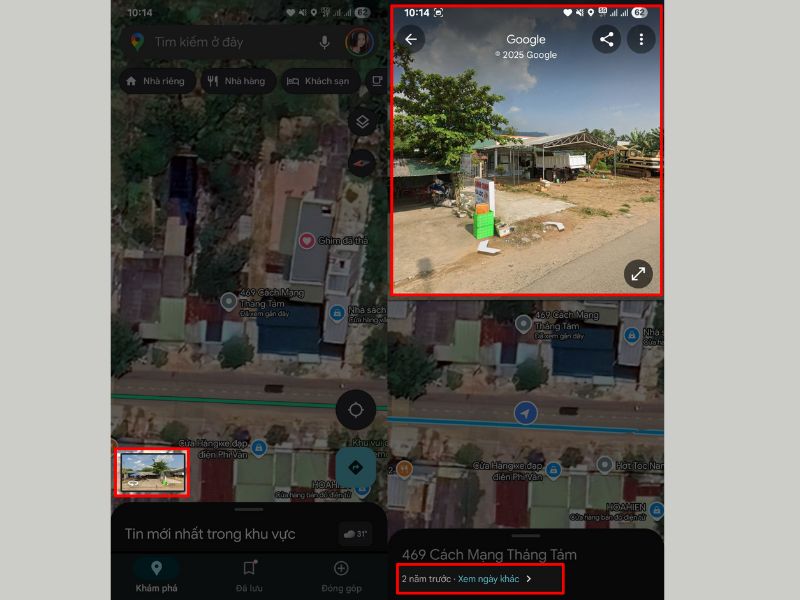
Khi bản đồ đã hiển thị đúng khu vực bạn muốn xem, hãy để ý ở góc dưới bên trái (trên Android) hoặc ngay phía dưới bản đồ (trên iOS). Sẽ có một hình ảnh thu nhỏ hiển thị cảnh thật tại địa điểm đó – đây chính là ảnh từ chế độ Street View.
Hãy nhấn vào ảnh đó để truy cập chế độ xem thực tế dạng 360 độ. Tại đây, bạn có thể xoay trái, phải, di chuyển lên xuống như thể mình đang đứng ngay giữa con phố. Street View mang đến trải nghiệm chân thực, sống động như một chuyến “du hành về quá khứ” bằng hình ảnh.
Bước 4: Chọn mốc thời gian trong quá khứ để tua lại “kỷ niệm”
Nếu Google đã lưu lại dữ liệu ảnh của khu vực này từ những năm trước, bạn sẽ thấy biểu tượng hoặc dòng chữ “Xem ngày khác” (See more dates) xuất hiện ở góc trên bên trái màn hình.
Nhấn vào đó để xem các mốc thời gian hiển thị theo năm. Tại đây, bạn có thể lựa chọn từng năm để xem lại hình ảnh ngôi nhà, con phố ở những thời điểm khác nhau. Mỗi khung hình đều mang một nét hoài niệm riêng, từ bức tường sơn cũ cho đến hàng cây còn xanh tươi trước khi bị thay thế.
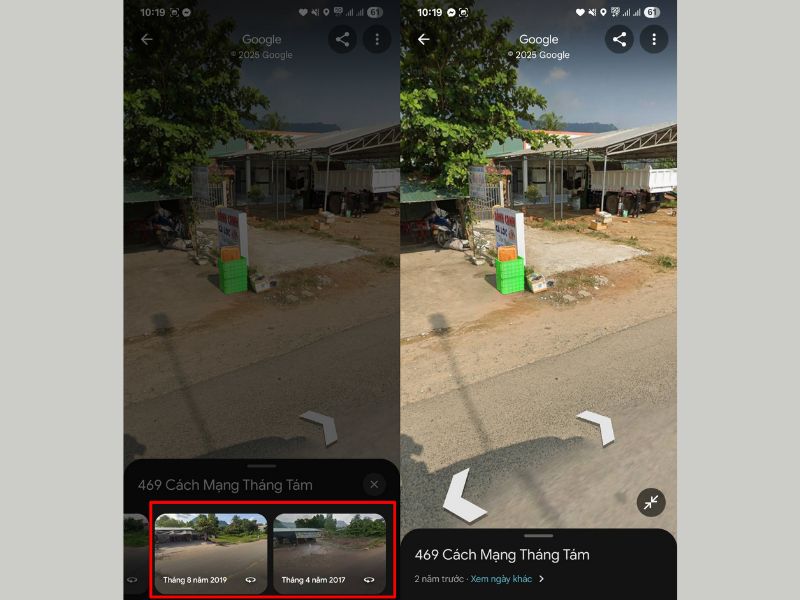
Lưu ý quan trọng: Không phải khu vực nào cũng có dữ liệu Street View từ nhiều năm. Đối với các con hẻm nhỏ, đường nội bộ hoặc vùng sâu vùng xa, xe chụp hình của Google có thể chưa từng đi qua – nên chế độ xem quá khứ sẽ không hiển thị.
Khi công nghệ giúp ta “chạm vào ký ức”
Từ một công cụ tìm đường, Google Maps – cụ thể là Street View – đã trở thành một “cỗ máy thời gian” cho những ai muốn sống lại ký ức. Việc xem lại ngôi nhà cũ, không gian từng quen thuộc không chỉ mang lại cảm giác gần gũi, mà còn là một trải nghiệm cảm xúc đầy ý nghĩa.
Bạn có thể:
-
Chụp lại màn hình những hình ảnh khiến bạn xúc động.
-
Lưu lại làm kỷ niệm, để sau này nhìn lại.
-
Hoặc gửi cho người thân, bạn bè, để cùng nhau chia sẻ về một “quá khứ đẹp đẽ” mà ai trong chúng ta cũng từng có.
Bạn có cần điện thoại pin trâu để khám phá Google Maps cả ngày?
Việc khám phá ký ức bằng Google Maps đôi khi khiến bạn di chuyển liên tục trong Street View, zoom bản đồ, chuyển đổi chế độ vệ tinh – và điều đó có thể ngốn pin khá nhanh nếu điện thoại bạn không đủ “trâu”.
Nếu bạn đang tìm kiếm một chiếc smartphone có:
-
Dung lượng pin lớn, sử dụng cả ngày không cần sạc.
-
Màn hình rộng, hiển thị sắc nét, giúp quan sát bản đồ dễ dàng.
-
Hiệu năng ổn định, không giật lag khi dùng Google Maps hoặc các ứng dụng bản đồ khác.
CLICKBUY có sẵn hàng loạt lựa chọn điện thoại pin khủng, đến từ các thương hiệu lớn như Samsung, Xiaomi, realme, TECNO… với mức giá cực kỳ cạnh tranh và chế độ bảo hành đổi mới an tâm
Cách tua ngược thời gian trên Google Maps chỉ với vài thao tác




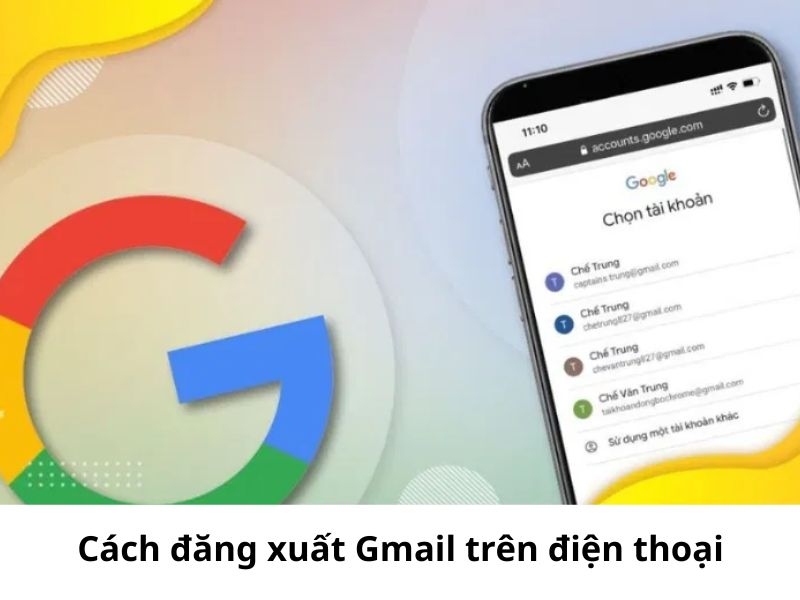



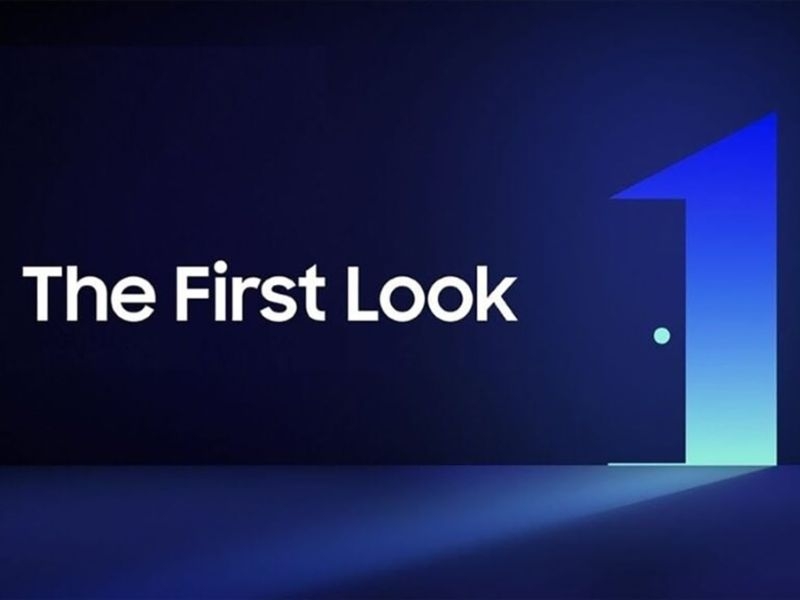

Bình luận của bạn
Đánh giá của bạn*